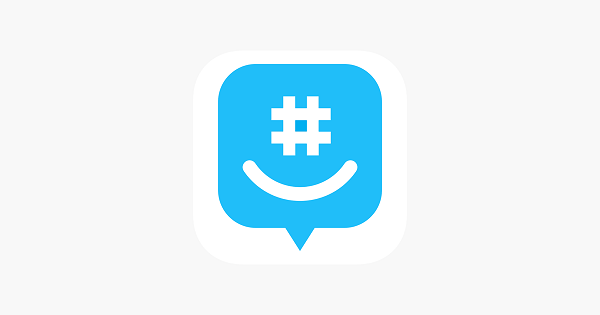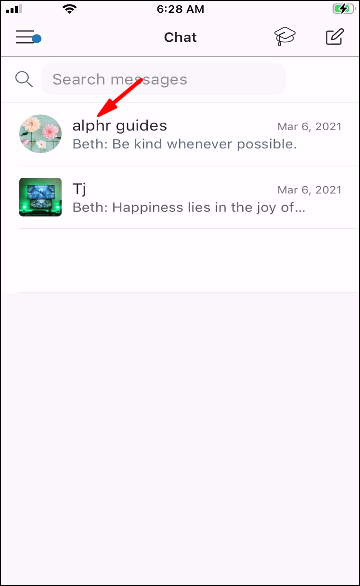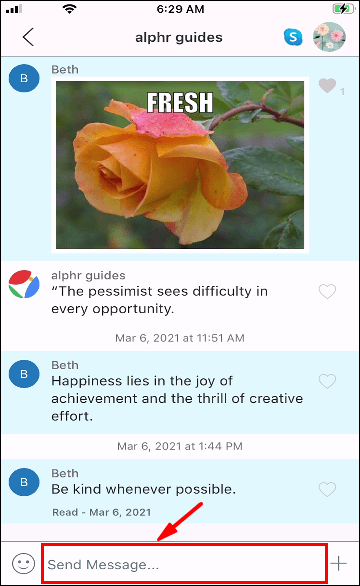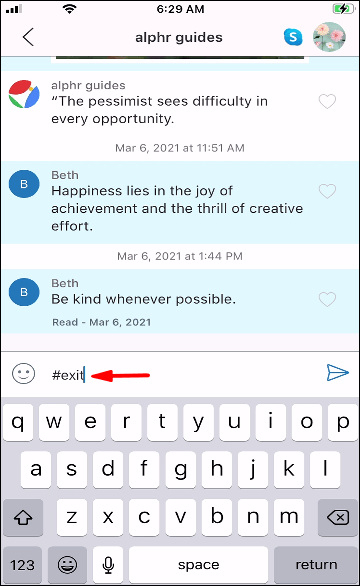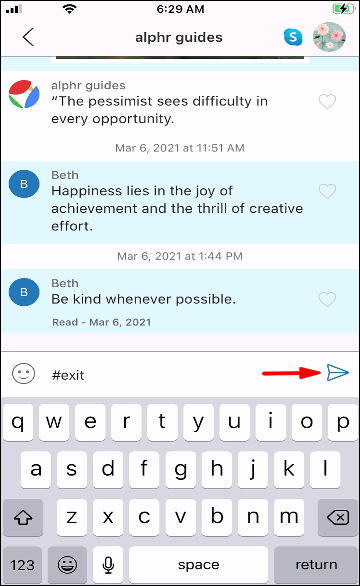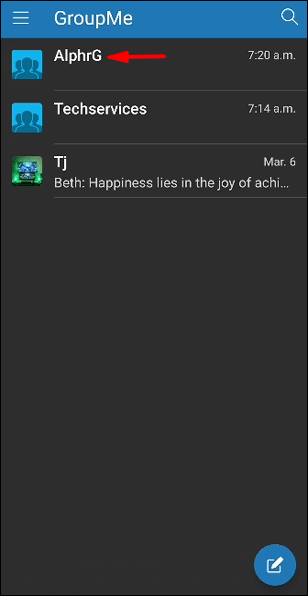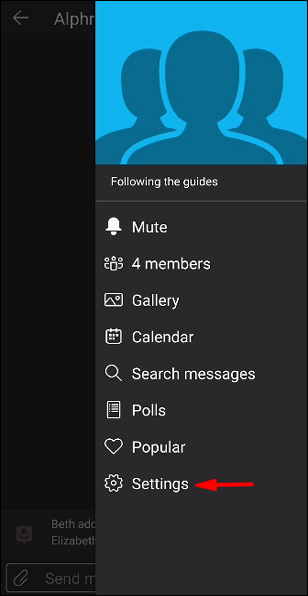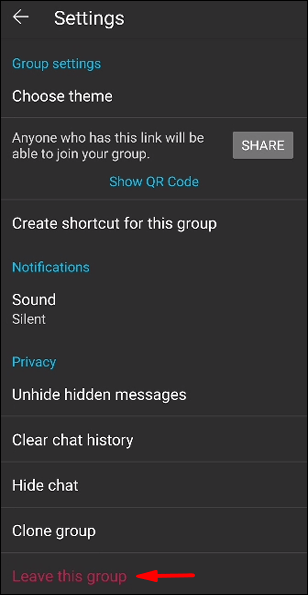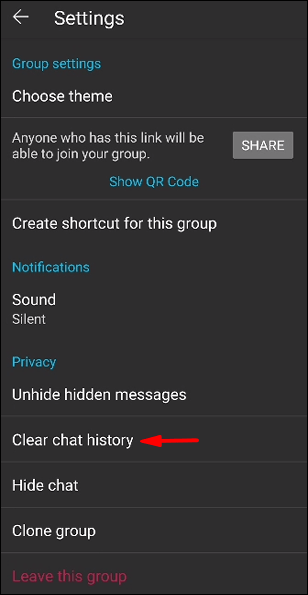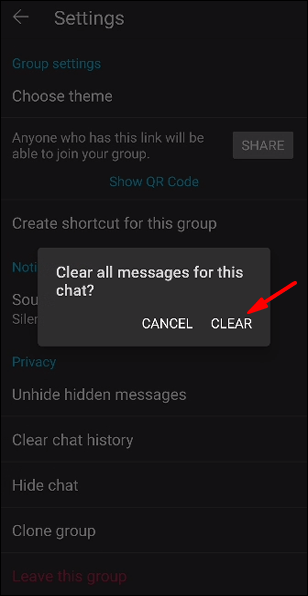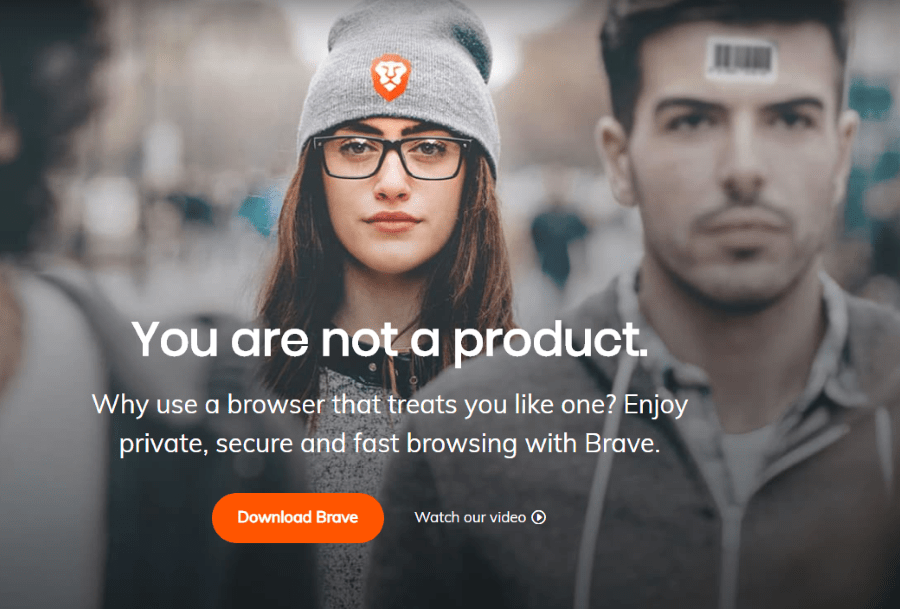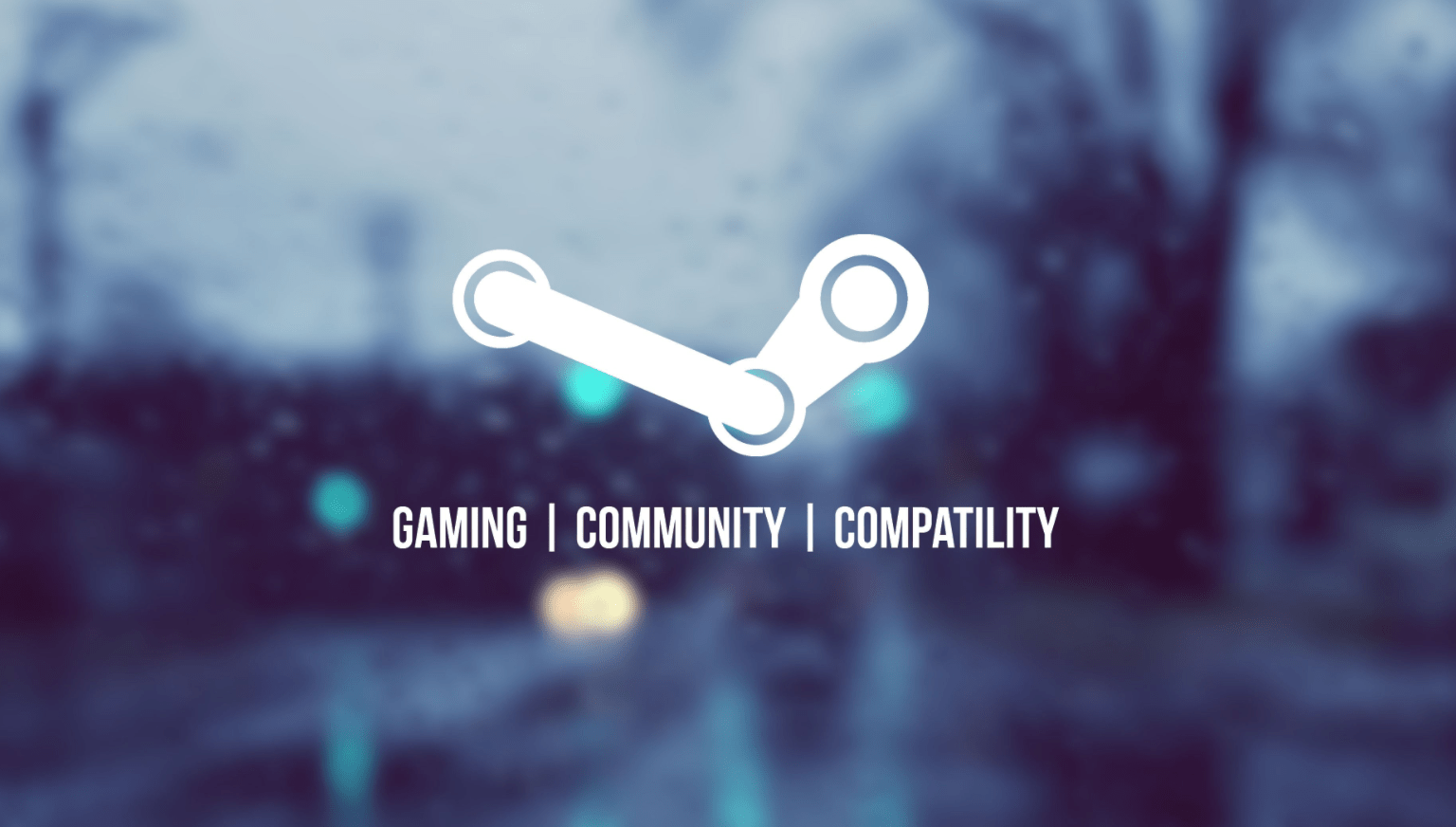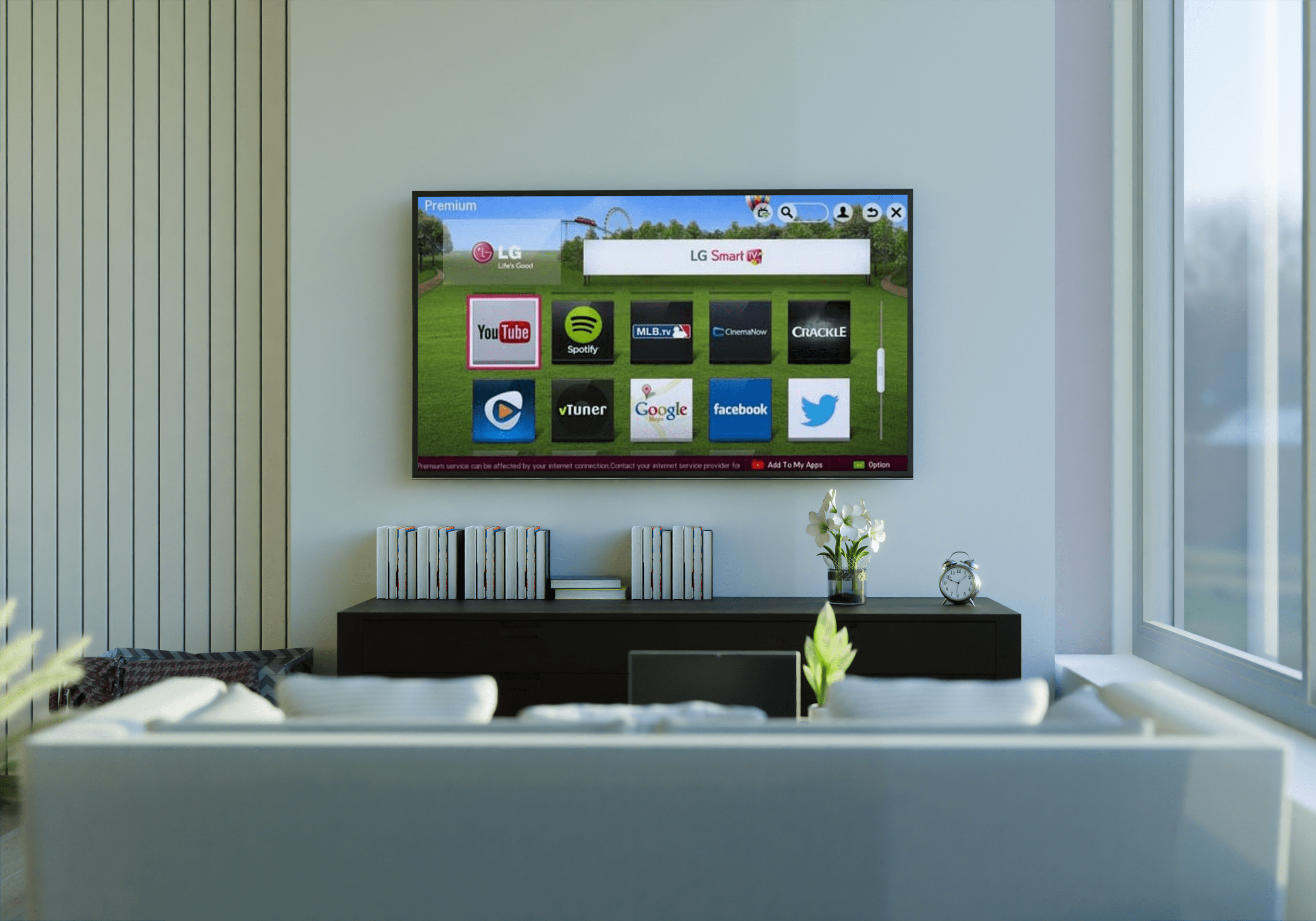Як вийти з групи в GroupMe
GroupMe – це надзвичайно популярна платформа для обміну повідомленнями, яка полегшує спілкування між колегами, однокласниками та іншими членами команди. Спілкуючись з іншими користувачами, ви можете бути більш продуктивними та швидше завершити свої завдання. Однак, як тільки ви закінчите свій проект, у вас більше не буде причин залишатися в певній групі. Оскільки майбутні розмови вас не зацікавлять, ви хочете видалити себе з групи.

У цьому записі ми пояснимо, як ви можете вийти з групи в GroupMe.
Як вийти з групи в GroupMe
Вихід із групи в GroupMe займає всього кілька секунд:
- Виберіть групу в GroupMe, яку хочете вийти.
- Перейдіть до аватара групового чату.
- Натисніть кнопку «Налаштування».
- Перейдіть у список вниз і виберіть опцію «Вийти з групи». Ви також можете завершити свою групу, що призведе до її повного видалення. Тому перед цим обов’язково передайте право власності іншому користувачеві.
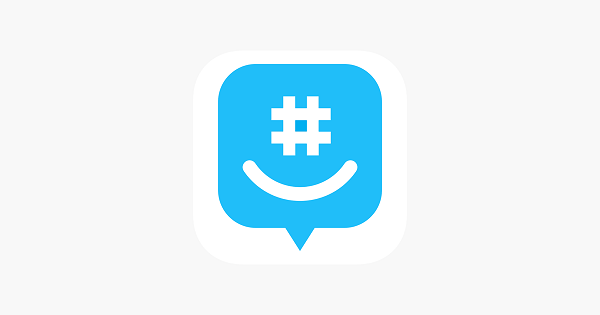
Як вийти з групи в GroupMe без повідомлення
На сьогодні ви не можете залишити групу GroupMe, не сповістивши інших учасників. Коли ви покинете групу, у вікні чату з’явиться повідомлення, яке інформує користувачів про ваш від’їзд. Ваш найкращий шанс приховати свій вихід – це якщо в групі накопичуються інші сповіщення, а ваші колеги не прокручують їх до кількох годин пізніше. Ще одна причина, чому вони можуть не помітити, що ви пішли, це якщо всі учасники вимкнули свої сповіщення.
Як вийти з групового SMS у GroupMe
Якщо ви використовуєте SMS у GroupMe, ви можете вийти з групи, ввівши команду:
- Відкрийте GroupMe і перейдіть до розділу «Групи».
- Знайдіть групу, з якої хочете вийти.
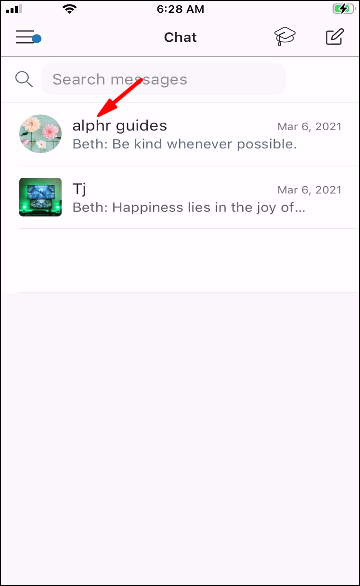
- Натисніть кнопку «Написати», щоб ввести текстове повідомлення.
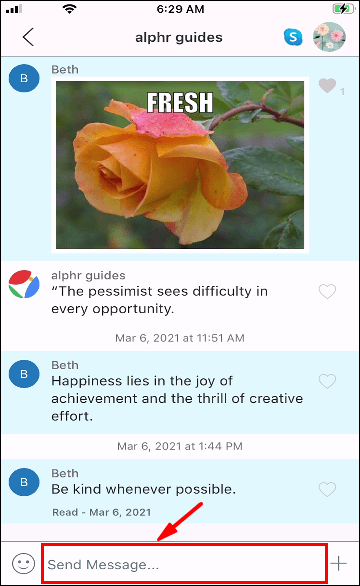
- Введіть «#exit» у тілі повідомлення.
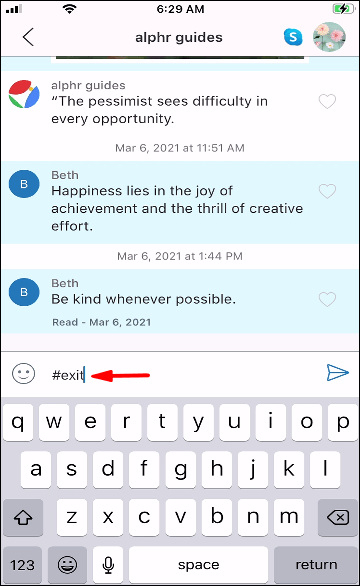
- Натисніть кнопку «Надіслати», щоб припинити членство в групі.
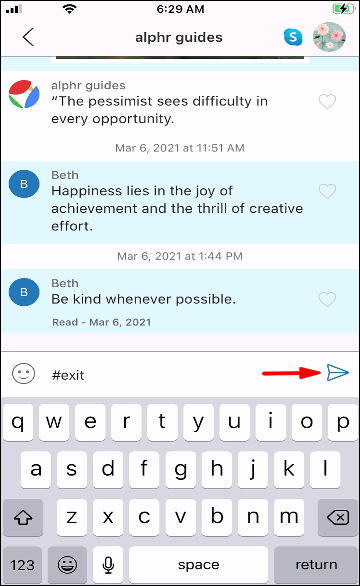
- Повторіть цей процес для будь-якої кількості груп GroupMe.
Як вийти з групи в GroupMe

Вийти з групи в GroupMe досить просто:
- Запустіть програму та знайдіть групу, з якої ви видалите себе.
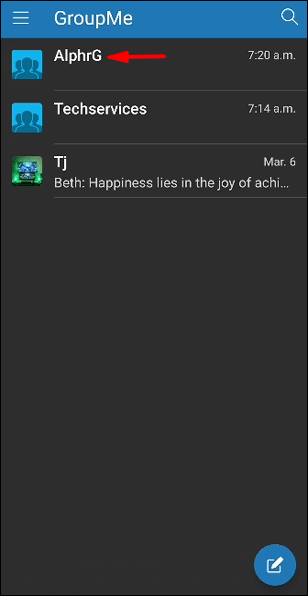
- Перейдіть до аватара групового чату та натисніть кнопку «Налаштування».
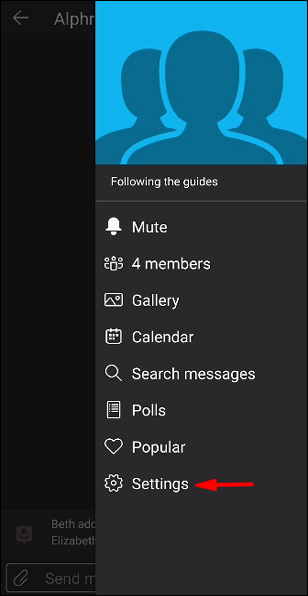
- Продовжуйте прокручувати, доки не знайдете «Вийти з групи». Натисніть цю опцію, і ви вийдете з групи.
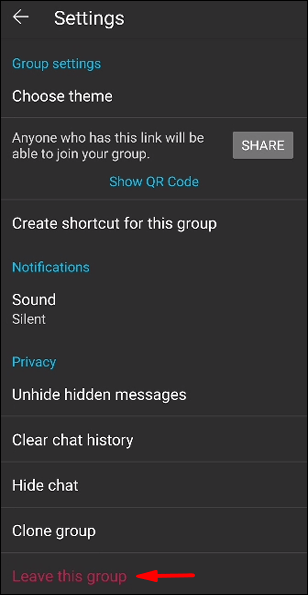
Як видалити розмови GroupMe
GroupMe дозволяє видаляти історію чатів для групових або окремих осіб. Буде видалено розмови на вашому телефоні чи комп’ютері, але інші учасники групи все одно матимуть доступ до чату. Крім того, майте на увазі, що ви не зможете відновити свої розмови після їх видалення.
Якщо ви все одно хочете продовжити, виконайте такі дії, щоб видалити свої розмови GroupMe:
- Виберіть індивідуальний або груповий чат, який буде видалено.
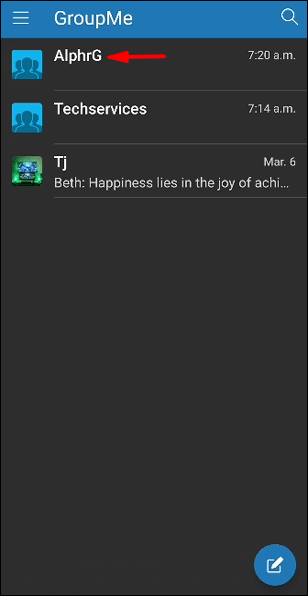
- Натисніть аватар чату та натисніть кнопку «Налаштування».
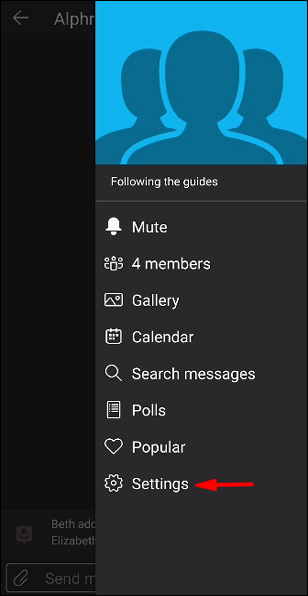
- Натисніть або торкніться кнопки «Очистити історію чату».
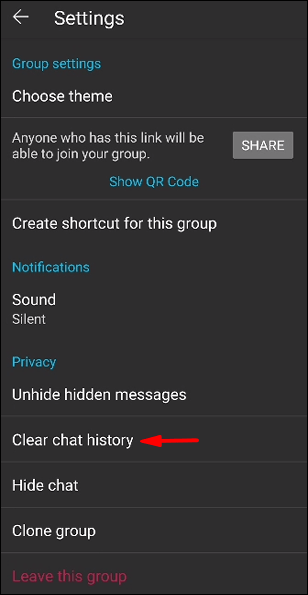
- Натисніть опцію «Очистити» у наступному спливаючому вікні, і ваша розмова буде видалена.
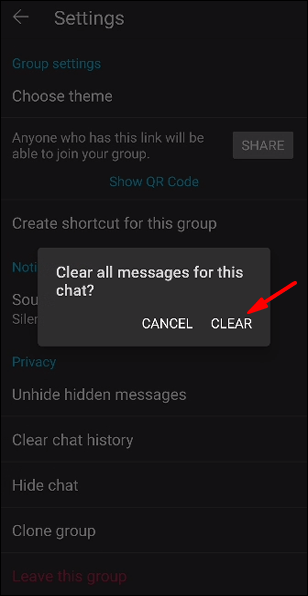
Додаткові поширені запитання
GroupMe – це чудова платформа для організації великої кількості людей за допомогою простого інтерфейсу. Якщо ви все ще навчаєтеся, ми включили цей розділ, щоб відповісти на додаткові запитання.
Де я можу завантажити GroupMe?
Якщо ви плануєте використовувати GroupMe для свого iPhone або Android, ви можете отримати останню версію на своєму u003ca href=u0022//apps.apple.com/us/app/groupme-for-iphone/id392796698u0022 data-type=u0022URLu0022 data- id=u0022//apps.apple.com/us/app/groupme-for-iphone/id392796698u0022 target=u0022_blanku0022 rel=u0022noreferrer noopeneru0022u003eApp Storeu003c/app Storeu003c/ustore/ustore/ustor/ ?id=com.groupme.androidu0022 data-type=u0022URLu0022 data-id=u0022//play.google.com/store/apps/details?id=com.groupme.androidu0022 target=u0022_blanku0022 rel=u0022_blanku0022 rel=u0022URLu0022 data-id=u0022//play.google.com/store/apps/details?id=com.groupme.androidu0022 target=u0022_blanku0022 rel=u0022_blanku0022 rel=u0022_blanku0022 rel=u0022_blanku0022. , відповідно. Крім того, ось посилання на GroupMe u003ca href=u0022//app.groupme.com/signupu0022 data-type=u0022URLu0022 data-id=u0022//app.groupme.com/signupu0022 target=u0022_2releure00000000000000000000000000000000000000 і веб-сайт, де ви можете отримати програму для вашого ПК з Windows.
Чи використовує GroupMe дані?
GroupMe використовує ваші веб-дані під час надсилання та отримання текстових повідомлень. Однак ви можете змінити програму, щоб використовувати SMS. Таким чином, ви зможете спілкуватися в чаті за допомогою пристроїв, які не є смартфонами.
Як залишити чат GroupMe на Android?
Ось як ви можете залишити свій GroupMe Chat на пристрої Android:u003cbru003eu003cbru003e• Запустіть програму та увійдіть, якщо ви ще цього не зробили.u003cbru003eu003cimg class=u0022wp-image-243487u00rc/02 style=u0020202002002 /www.alphr.com/wp-content/uploads/2021/03/45-2.pngu0022 alt=u0022u0022u003eu003cbru003e• Торкніться чату, який ви бажаєте залишити.u003cbru003eu0032 style=subscribe to 2020. =u0022//www.alphr.com/wp-content/uploads/2021/03/41.pngu0022 alt=u0022u0022u003eu003cbru003e• Натисніть зображення профілю у верхній частині екрана.u003cbru030m80ug202020202020202020202020202020202020000000000000 : 300px;u0022 src=u0022//www.alphr.com/wp-content/uploads/2021/03/46.pngu0022 alt=u0022u0022u003eu003cbru003e• Натисніть кнопку «Налаштування» знизу меню3ci2m0ug0ug image-243481u0022 style=u0022width: 300px;u0022 src=u0022//www.alphr.com/wp-content/uploads/2021/03/42.pngu0022 alt=u0022u0022u00 003cbru003e• Торкніться червоної кнопки «Вийти з групи» у нижній частині екрана. Це видалить групу з вашого списку чатів GroupMe.u003cbru003eu003cimg class=u0022wp-image-243482u0022 style=u0022width: 300px;u0022 src=u0022//www.alphr-2con.com/wloads-2con.com/wload pngu0022 alt=u0022u0022u003e
Як залишити чат GroupMe на iPhone?
Вихід із чату GroupMe на iPhone працює так само:u003cbru003eu003cbru003e• Запустіть GroupMe і знайдіть чат, з якого ви вилучите себе.u003cbru003eu003cimg class=u0022wp-image-243500u00222 style=u00220upx020202020202000000000000000000000000000000000000000 /wp-content/uploads/2021/03/image0-41.pngu0022 альт = u0022u0022u003eu003cbru003e • Hit вікна чату в класі avatar.u003cbru003eu003cimg = u0022wp-образ-243501u0022 стиль = u0022width: 300px; u0022 SRC = u0022 // www.alphr.com /wp-content/uploads/2021/03/image1-53.pngu0022 альт = u0022u0022u003eu003cbru003e • Тримайте прокрутки і натисніть «Налаштування» клас button.u003cbru003eu003cimg = u0022wp-образ-243502u0022 стиль = u0022width: 300px; u0022 SRC = u0022 // www.alphr.com/wp-content/uploads/2021/03/image2-36.pngu0022 alt=u0022u0022u003eu003cbru003e• Натисніть «Вийти з групи» та знову натисніть «Вийти з групи», щоб підтвердити своє рішення. style=u0022width: 300px;u0022 src=u0022//www.alphr.com/wp-content/uploads/2021/03/image4-21.pngu0022 alt=u0022u0 022u003e
Що станеться, коли ви завершите групу на GroupMe?
Функція кінцевої групи дозволяє вам видаляти групи GroupMe. Якщо ви використовуєте цю функцію, уражена група більше не відображатиметься в архіві. Тому подумайте про пошук іншого власника для групи, перш ніж видаляти її, якщо є учасники, які хочуть зберегти її.
Як залишити групу GroupMe без сповіщення?
Як згадувалося раніше, ви не можете залишити групу GroupMe, не сповістивши всіх учасників групи. Коли ви виходите з групи, у груповому чаті з’являється текстове повідомлення, яке сповіщає інших користувачів про ваш вихід. Тим не менш, люди можуть пропустити це повідомлення, якщо їх сповіщення вимкнено або якщо воно сховане під великою кількістю інших текстів.
Чи надсилає сповіщення вихід із групи в GroupMe?
Вихід із групи в GroupMe надсилає сповіщення всій групі. Тому, якщо ви більше не бажаєте спілкуватися з членами певної групи, майте на увазі, що ваша відпустка, швидше за все, буде помічена.
Good Riddance
Хоча ваші групові чати GroupMe мають багато переваг для спілкування між колегами чи друзями, роботи над проектом чи організації події, може настати момент, коли ви більше не захочете бути частиною певної групи. На щастя, залишити групу GroupMe дуже просто, і тепер ви знаєте, як це зробити.
У скількох групах GroupMe ви є членом? Ви залишили когось із них? Ви думаєте знову приєднатися до одного? Розкажіть нам у розділі коментарів нижче.